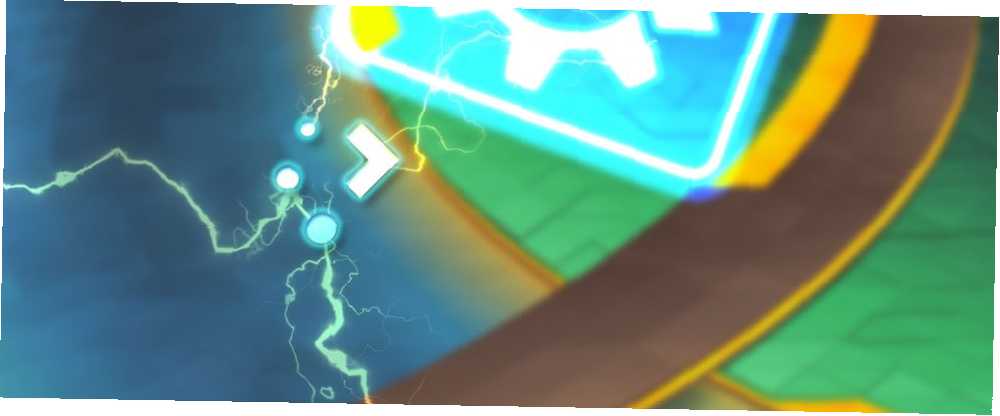
Joseph Goodman
0
3515
44
Her şeyden önce Linux dünyası çok ve çok sayıda seçimlerden oluşur. Yazılımları istediğiniz gibi, dosya yöneticileri gibi şeylerle karıştırabilir ve eşleştirebilirsiniz. Hangi Linux Dosya Tarayıcısı Daha Üretken: Nautilus veya Dolphin? Hangi Linux Dosya Tarayıcısı Daha Üretken: Nautilus veya Dolphin? Rakip masaüstü ortamlarının Wsers'ı farklı dosya yöneticileri kullandıklarını fark edecek - masaüstü üretkenliğinin önemli bir parçası. Şaşırtıcı bir şekilde, tüm işletim sisteminize ... doğru ya da yanlış gidebilecek birçok şey var. En iyi Linux İşletim Dağıtımlarını En İyi Linux İşletim Dağıtımlarını En iyi Linux dağıtımlarını bulmak zordur. Oyun, Raspberry Pi ve daha fazlası için en iyi Linux işletim sistemleri listemizi okumazsanız. . Aynı şey masaüstü ortamınız için de geçerli. Sizin Seçiminiz: İlk 10 Linux Masaüstü Ortamı Sizin Seçiminiz: İlk Gnome Masaüstü Ortamı Gnome'dan KDE'ye, MATE'den Birlik'e kadar çok seçenek var. Nereden başlamalısın? Boğulmuş? Buradan başlayın. , programlarınızı çalıştırdığınız yazılım paketi.
Bu, özellikle KDE'nin Plazma masaüstündeki durumdur KDE Açıklaması: Linux'un En Yapılandırılabilir Masaüstü Arayüzüne Bir Bakış KDE Açıklaması: Linux'un En Yapılandırılabilir Masaüstü Arayüzüne Bir Bakış Linux nasıl görünüyor? Bazen, Birlik; diğer zamanlarda, GNOME. Çoğu zaman, yine de, Linux KDE çalışır. Eğer Linux PC'nizde eski K Masaüstü Ortamı'nı kullanmıyorsanız, şimdi değişim zamanı! . Kullanıcıların oynaması için birçok seçenek ile oluşturulmuştur ve son derece esnektir. Hatta Windows ya da MacOS gibi görünmesini sağlayabilirsiniz. Bu Kolay Tweaks ile Linux'a MacOS Gibi Görünmesini Sağlayın Bu Kolay Tweaks ile Linux'u MacOS'a Gibi Görünmesini Sağlayın. Linux masaüstünüzü macOS gibi göstermenin yolu. veya arada bir şey. Bu masaüstü için oluşturulan uygulamalar ve widget'lar onu daha da genişletiyor.
Plazma Eklentilerini Alma
OpenDesktop.org web sitesi, farklı masaüstü ortamları için diğer içeriklerle birlikte KDE'nin birçok uzantısına ev sahipliği yapıyor. Plazma onları indirecek şekilde inşa edilmiştir, böylece daha ince detaylar için endişelenmenize gerek kalmaz. Aynı zamanda otomatik olarak Linux ile ISO Dosyalarını Ayıklamak Nasıl Linux ile ISO Dosyalarını Ayıklamak ve kullanım kolaylığı için bu indirmeleri yüklemek için.
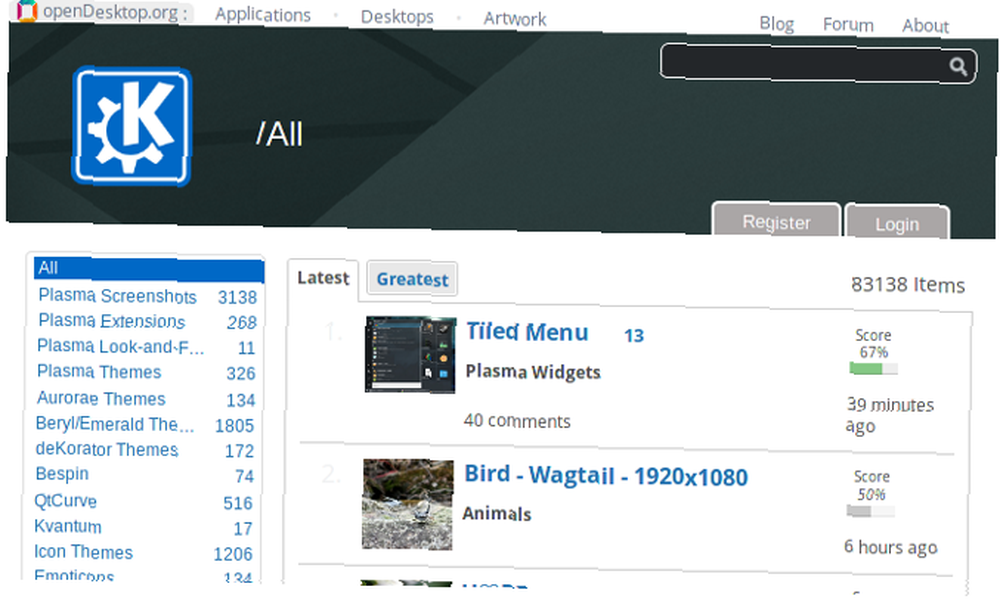
Ancak, başlangıçta gizlendiği için başa çıkmak biraz zor olabilir. İlk önce mevcut bir panele sağ tıklayın ve Widget'ların kilidini aç seçenek.
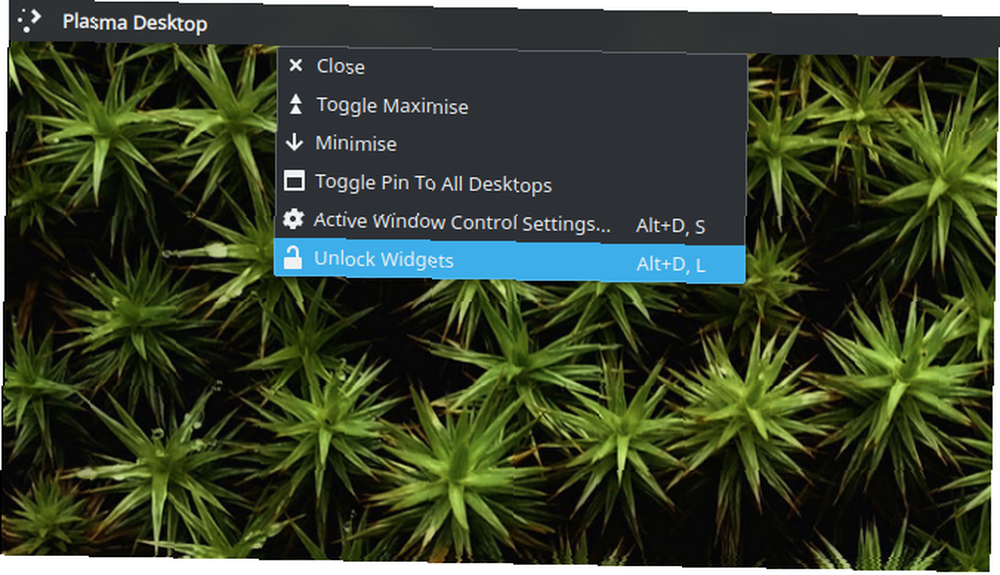
Bu panelde bir ayarlar menüsü ortaya çıkarmalıdır. Üzerine tıklayın, sonra Widget ekle beliren düğme. Mevcut Plazma uzantılarınızla dolu tarafında bir menü ile karşılaşacaksınız. En alttaki, tıklayın Yeni Widget'lar Alın> Yeni Plazma Widget'larını İndirin.
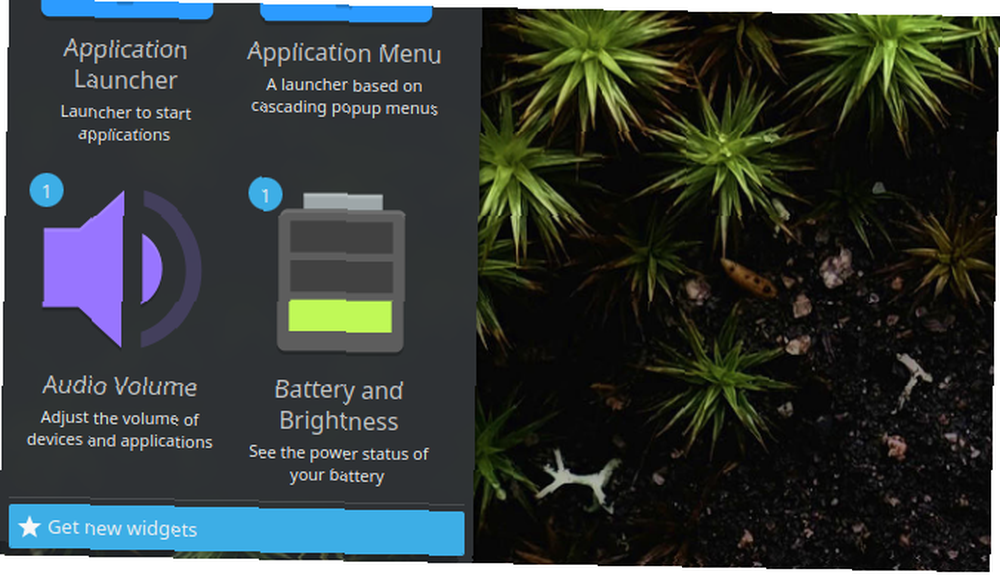
Uzantıları aramanızı ve yüklemenizi sağlayan bir pencere ile karşılaşacaksınız. İsterseniz, ekrana ve bunların açıklamalarına da tıklayarak ulaşabilirsiniz. ayrıntılar her eklentinin düğmesi.
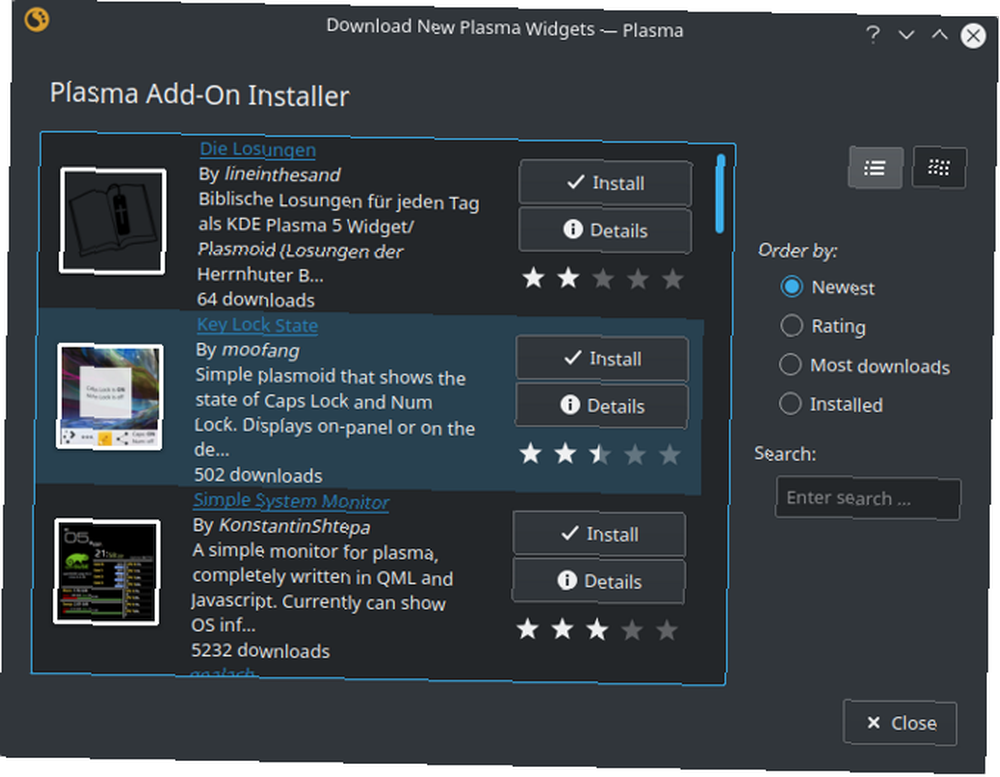
Yeni uygulamanızı indirdikten sonra, kullanmaya başlamak Widget ekle Menü ve masaüstünde herhangi bir yere sürükleyin. Bazıları sistem tepsisinde bile kullanılabilir. Tek yapmanız gereken ayarları sağ tıklatmak ve Ekstra Öğeler bölümünden etkinleştirmek..
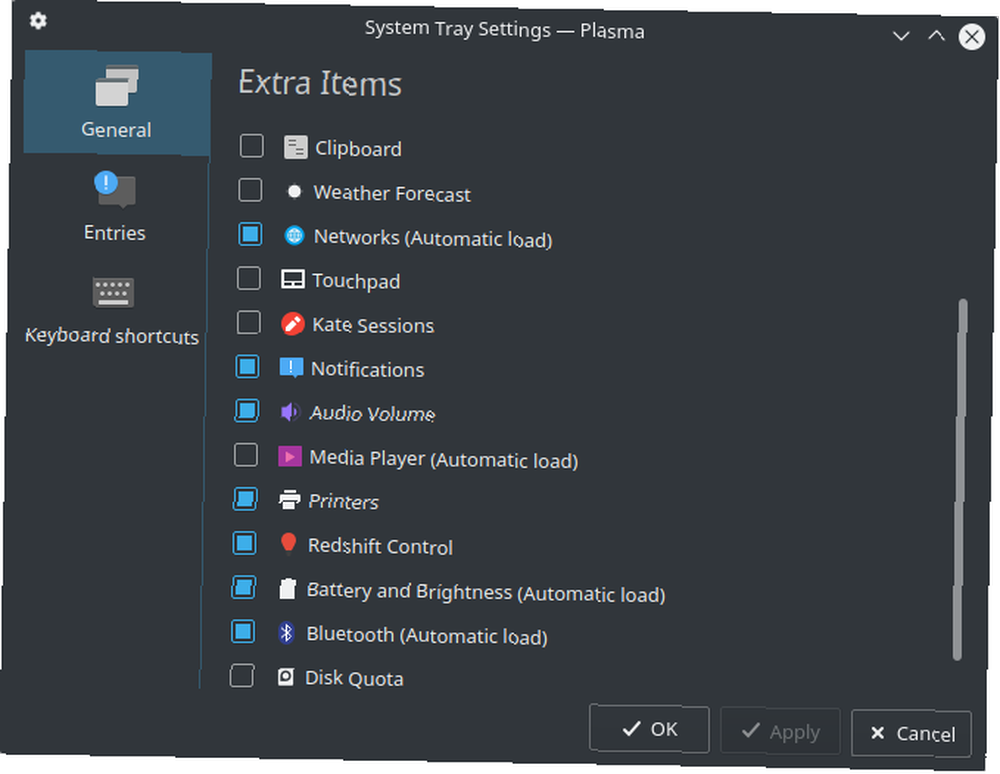
1. Kırmızıya Kayma Kontrolü
Geleneksel olarak, gece gözlerini korumak isteyen Linux kullanıcıları, Redshift Redshift'in Gözlerinizi Keskin Tutar Ve Uyumanıza Yardımcı Olur [Linux] Redshift Gözlerinizi Keskin Tutar ve Uyumanıza Yardımcı Olur [Linux] (alternatif, F.lux Can F.lux ve Night Shift, Uyku Alışkanlıklarınızı Gerçekten İyileştirir mi? Bu etkiler? Bilim bu konuda oldukça açık.). Ne yaptığını tam olarak bilmeyenler için, bilgisayarınızın ekranını gece boyunca azaltır. Bu, cihazınızı yatmadan önce kullanıyor olsanız bile daha iyi bir gece uykusu almanıza yardımcı olmak içindir..
Redshift Control, Plazma masaüstüne, uygulamayı kontrol etmenin bütünleşik bir yolunu sunar. Ayrıca, Redshift'in yapılandırma dosyasını elle düzenlemeden nasıl davranacağını değiştirmenin yollarını da sunar. Config Dosyaları Nedir ve Bunları Nasıl Düzenleyebilirsiniz? Config Dosyaları Nedir ve Bunları Nasıl Düzenleyebilirsiniz? Yazılım uygulamalarının büyük çoğunluğu bir menü arayüzü ile yapılandırılmıştır, ancak bazıları bir metin dosyası ötesine geçmenizi ve aslında bir metin dosyası düzenlemenizi gerektirir. Ancak bu "config dosyaları" nasıl çalışır??
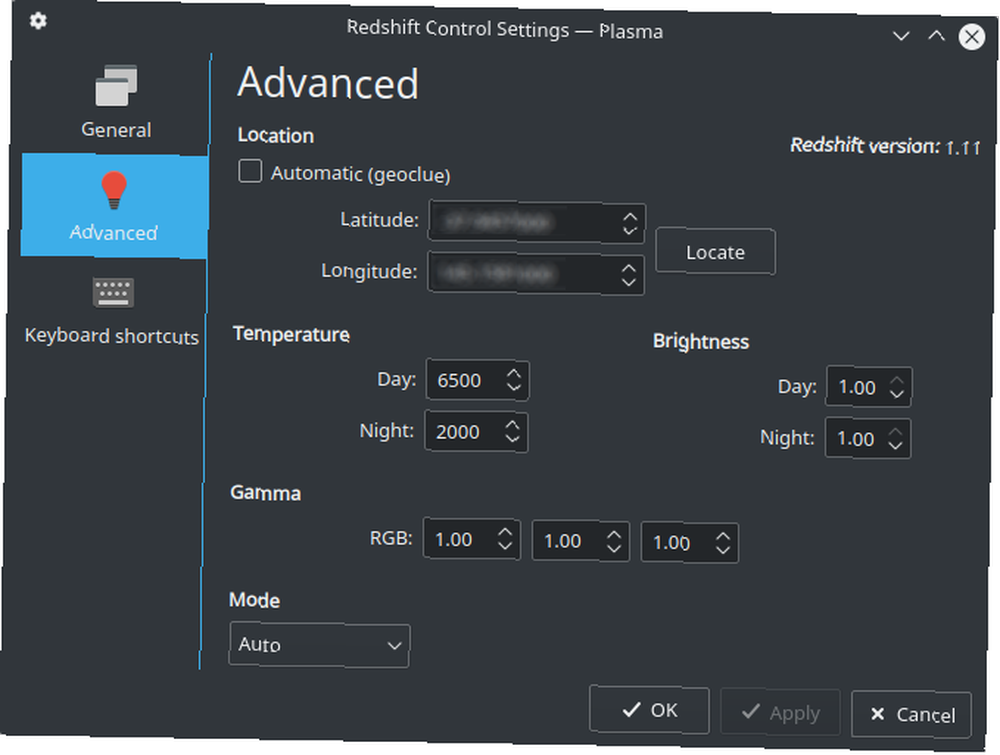
Örneğin, ekranınızın gece ne kadar kırmızı olmasını istediğinizi seçebilirsiniz. Bununla birlikte, renk değiştirmenin yumuşak geçişlerini devre dışı bırakabilir veya etkinleştirebilirsiniz. Gece saatlerine yaklaştığınızda, ekranınız belirlediğiniz kırmızılığa ulaşana kadar yavaş yavaş değişir.
Bir sistem tepsisi simgesinden daha fazlasını isteyenler için kullanışlı bir alternatif. İsterseniz de, ince ayar yapmak için kolay bir yol bile, Ubuntu'nun Görünümünü ve Hissetmesini Ayarlamak İçin 4 Basit Araç Ubuntu'nun Görünümünü ve Hissini Ayarlamak İçin 4 Basit Araç Ubuntu'yu sever misiniz, ama farklı davranmasını ister misiniz? Endişelenmeyin, beğeninize Ubuntu ayarını değiştirmenin çeşitli yolları var. Unity'nin piyasaya çıkışından bu yana önemli bir eleştiri oldu, şu Ubuntu… Redshift.
2. Aktif Pencere Kontrolü
Plasma'yı daha küçük bir ekranda kullanıyorsanız Küçük Bir Ekranda Çalışmak? Verimliliğinizi Artırmak için Bu 6 İpucu Kullanın Küçük Bir Ekranda Çalışmak? Verimliliğinizi Artırmak için Bu 6 İpucu Kullanın Dizüstü bilgisayarlar, hareket halindeyken yapılacak işler için harikadır, ancak küçük ekranlar sınırlayıcı olabilir. Birkaç kısayol, bazı kullanışlı uygulamalar ve iyi bir organizasyon ile daha fazlasını yapabilirsiniz. Daha sonra, pencereler tarafından kullanılan alanı mümkün olduğunca azaltmak istiyorsunuz. Aktif Pencere Kontrolü uygulaması bu konuda çok yardımcıdır. Kullanmak, pencere başlık çubuğunu diğer şeylerin yanı sıra normal panelinize koymanıza olanak sağlar.
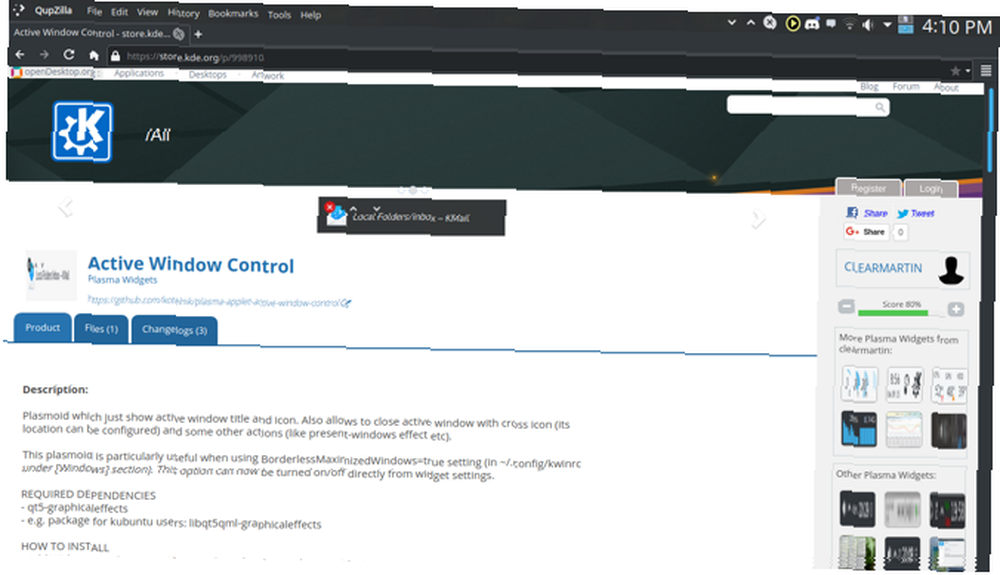
Örneğin, başlığın yanında bir uygulama menüsü görüntüleyerek macOS'un menü çubuğu görünümünü de taklit edebilir. Gerçek program için daha fazla alan bırakarak daha da fazla alan sıkıştırılması ek avantajına sahiptir.
Bununla ilgili bir uyarı, yalnızca onu destekleyen uygulamalar için işe yaradığıdır. GTK + 'da Yazılan Yazılımlar GNOME Uygulamalarını Oksijen-GTK ile KDE Uygulamalarına benzetme [Linux] GNOME Uygulamalarını Oksijen-GTK ile KDE Uygulamalarına benzetme [Linux] KDE'yi kullanmak isteyen, ancak hala GNOME uygulamaları Bu GNOME uygulamalarının (GTK olarak bilinen bir tema motoruna dayanan) KDE'nin görünümüyle (KDE'nin kullandığı…), örneğin Aktif Pencere Kontrolü kullanılarak menüleri görünmeyecektir (başlık çubuğu hala iyi çalışacaktır). Ancak gelecekte değişebilir.
Yapılandırmanın birçok yolu vardır. Kontrollerin davranışından ve görünümünden, istenirse tamamen kullanıcıya açık bırakılmıştır..
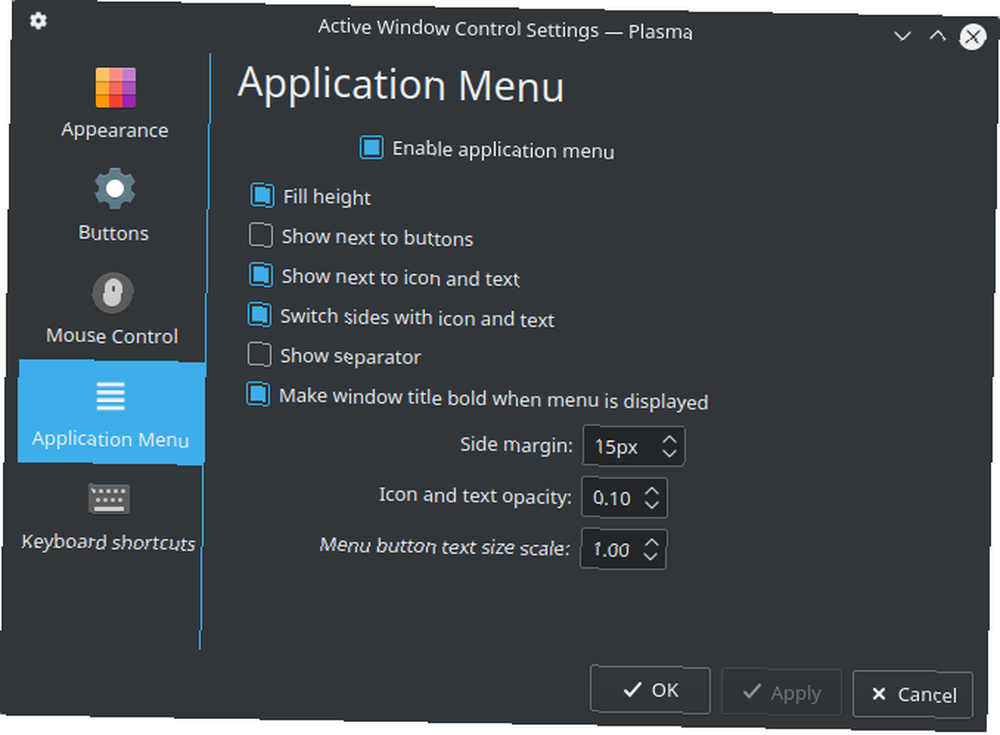
İçlerinde biraz kaybolmak kolay olabilir, ancak biraz çabayla, tam istediğiniz gibi çalışan bir menünüz olacak.
3. Win7 Hacim Karıştırıcı
Plasma'nın normal cilt uygulamasında yanlış bir şey yok. Aslında, çok iyi çalışıyor. Ancak, görünüşünü beğenmiyorsanız, bu uygulama sizin için olabilir. Win7 Volume Mixer, adından da anlaşılacağı gibi, bir açık kaynak kodlu yazılım ve çatallamadır: İyi, Büyük ve Çirkin Açık Kaynak Kodlu Yazılım ve Çatal: İyi, Büyük ve Çirkin Bazen, son kullanıcı çatallardan büyük ölçüde yararlanır . Bazen çatal, bir öfke, nefret ve düşmanlık örtüsünün altında yapılır. Bazı örneklere bakalım. varsayılan uygulamanın, Windows’un karıştırıcısına benzer şekilde.

Bununla ilgili güzel şeylerden biri, tüm ses bilgilerini tek bir ekranda göstermesidir. Bunu, uygulama ses seviyelerini ayarlamak için başka bir sekmeye tıklamanızı gerektiren yerel ses uygulaması ile karşılaştırın. Her şeye erişmeyi çok daha uygun hale getirir.
Ayrıca, Plazma'nın yerel medya denetleyicisine olan gereksinimi azaltan kullanışlı bir özellik sunar. Linux Müzik Deneyiminizi Bu Araçlar İle Sorunsuz Hale Getirin Linux Müzik Deneyiminizi Bu Araçlar İle Sorunsuz Hale Getirin Klavyenizin özel medya tuşları ile Linux'ta uzaktan video ve müzik çalmayı kontrol etmek ister misiniz? Bunun nasıl çalıştığı masaüstünüze bağlı, ancak birçok seçenek mevcut. . Uygulamadan medya oynatmanızı ayarlayabilir, oynatabilir ve duraklatabilirsiniz. Bir bakıma, hem yerel birimden hem de ortamdaki uygulamalardan daha iyi. Tek bir tıklamayla her şeye erişilebilir.
4. Döşenmiş Menü
Plazma masaüstünde zaten üç farklı başlangıç menüsü var. Bunlardan biri daha klasik Linux masaüstleri tarzında kompakt bir menü. Bir diğeri de GNOME'un menüsü Sistem Menüsünü Alacarte İle Düzenle [Linux] Sistem Menüsünü Alacarte İle Düzenle [Linux] Düşündüğünüzde Linux masaüstü ortamlarımız oldukça akıllı. Windows, Başlat Menüsünde yeni yüklenen bir program için yeni bir klasör oluştururken, Linux masaüstü ortamı tüm ekranı kapsıyor ve tüm ekranı kapsıyor. Ve sonuncusu aralarında bir çizgi saplar. Döşenmiş Menü uygulaması, Windows 10 Başlat Menüsü'nü taklit etmeye çalıştığı için benzersizdir. Windows 10 Başlat Menüsü Rehberi Windows 10 Başlat Menüsü Rehberi Windows 10 Başlat Menüsü ikilemini düzeltir! Yeni Başlat Menüsü ile başa çıkmak, Windows 10 deneyiminizi güçlendirecektir. Bu kullanışlı rehber ile anında uzman olacaksınız. .
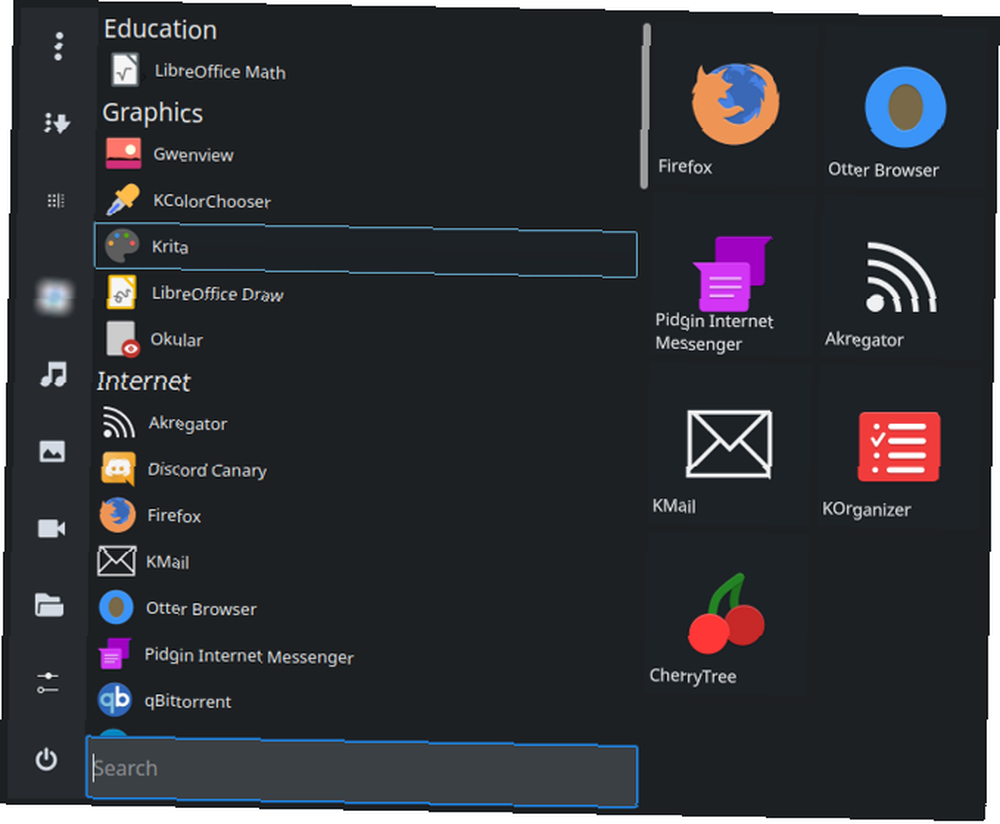
Bir şekilde, diğer üç menü arasında bir boşluk dolduruyor, çünkü diğerleri gibi, işleri biraz farklı yapıyor. Favori programlar, başlangıçlar için döşemeler olarak sağa sabitlenir. Belgeler, Müzik vb. İçin klasörlerinize kısayol düğmelerinden de kolayca erişilebilir.
Menüde ayrıca iki farklı görünüm modu var. Programları alfabetik olarak (bir Windows) veya normal Linux kategorilerinizde sıralayabilirsiniz. Temel olarak her iki dünyanın da en iyisi.
5. Latte İskelesi
Çok sayıda macOS benzeri dock vardır 5 Linux Makineniz İçin 5 Power Dock 5 Linux Makineniz İçin 5 Dock Belki de macOS'tan Linux'a geçtiniz; veya belki de sadece bir rıhtım fikrini seversin. Hangisi olursa olsun, Linux için bu beş masaüstü platformu, verimliliğinizi artırmanıza yardımcı olacaktır. Linux için orada. Latte Dock özeldir çünkü Plazma masaüstü için üretilmiştir. Bununla birlikte, kendi başına çalışan tam teşekküllü bir program olduğundan, yukarıdaki diğer uygulamalar gibi yüklenemez. Bunun yerine, yükleme paketlerini geliştirme web sitelerinden ve düzenli bir program olarak aç Plazma uzantısı olarak değil.
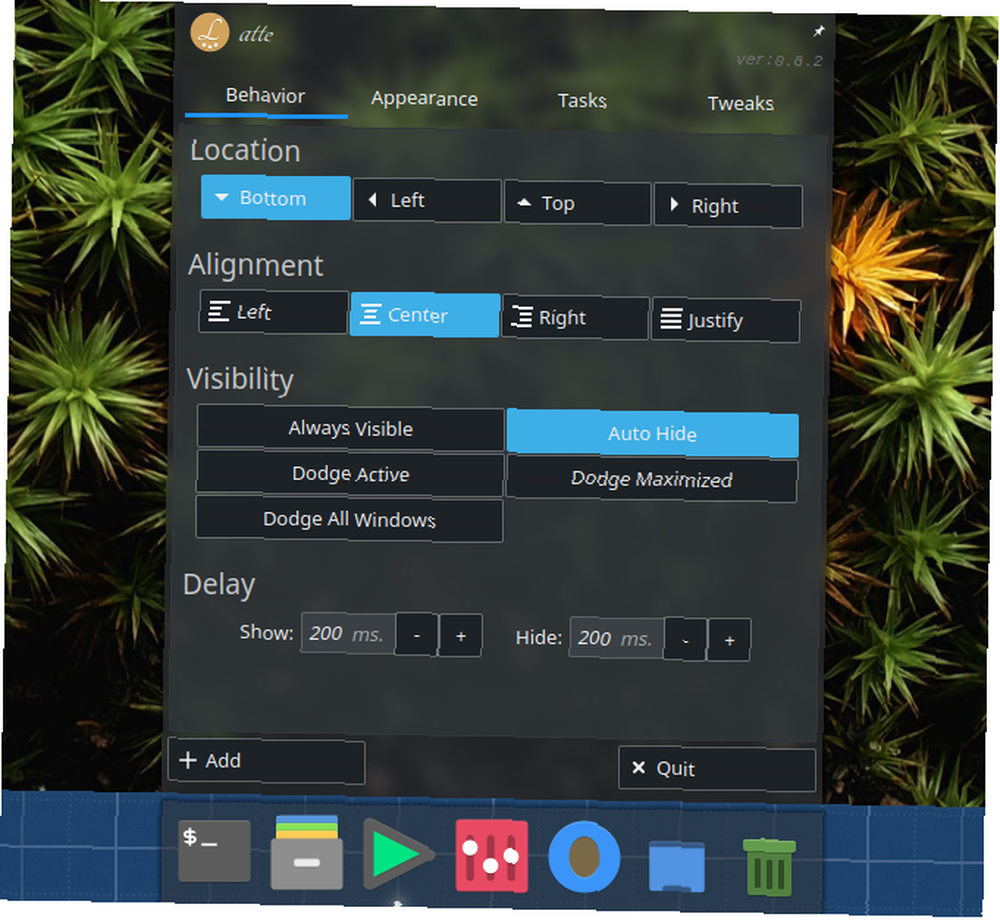
Plazma için tasarlandığından, daha iyi bir şekilde entegre edildi. Latte Dock, örneğin normal sistem panelleriniz gibi çok fazla hareket eder. Bunun gibi, geri dönüşüm kutunuz, başlat menünüz ve hatta hacimli mikserler gibi istediğiniz uygulamaları sürükleyebilirsiniz. Bu sadece bir program yuvası değil!
Daha yüksek entegrasyon miktarı, uygulamalarınız için ekstra komutlar gibi daha ince iyileştirmeler anlamına da gelir. Örneğin, sağ tıklatma menüsünden yeni bir terminal sekmesi açabilir ve medya oynatıcınızı düzenleyebilirsiniz..
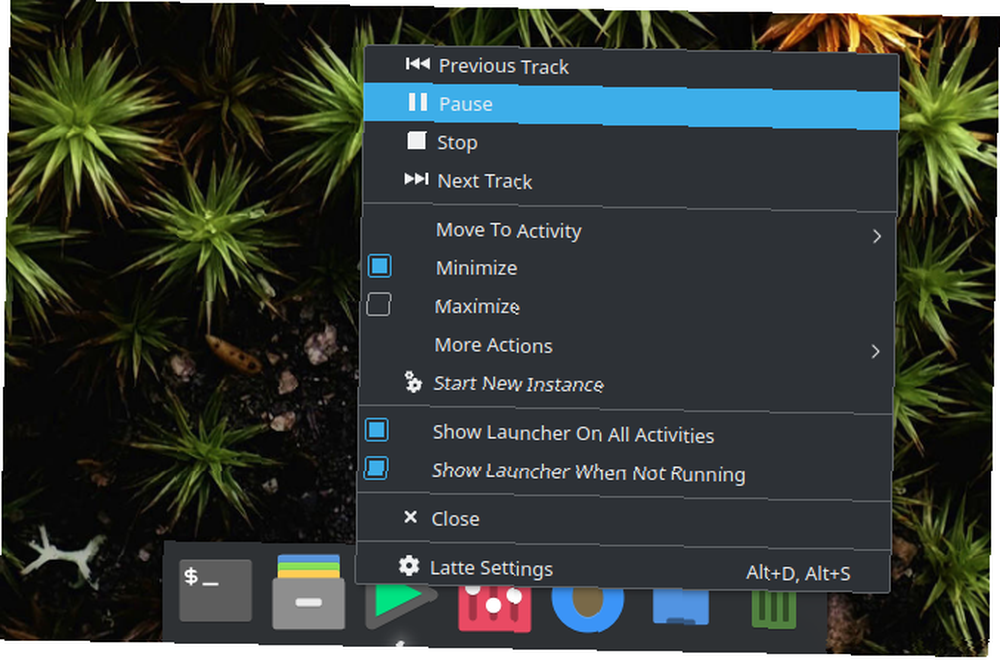
KDE uygulamalarının çoğu gibi, kendi zevkinize göre ayarlayabileceğiniz birçok özelliğe de sahiptir. Bu Dört Araçla Kendi Özel Linux Distro'nuzu Ayarlayın Kendi Dörtlü Araçlarla Kendi Özel Linux Ayarınızı Düzenleyin Bu Dört Araçla Kendi Dağıtımınızı Düzenlemek Linux, faaliyetlerini ince ayar yapmak isteyen herkes için zengin seçenekler sunar sistemi. Ayrıca kendi dağıtımınızı oluşturabilir, diske yazabilir ve yükleyebilirsiniz. Bu dört araç sizi başlatacak. . Bir pencere bittiğinde kendini gizleyen şeffaf bir arka plan ile bir dock ister misiniz? Latte Dock bunu yapabilir.
Sıkı Plazma
KDE masaüstünde birçok başka uzantı var - bu sadece başlangıç. Plazma'nın ne kadar esnek olduğu ile birleştirildiğinde, Linux dünyasındaki en çok yönlü masaüstü ortamlarından biriyle kalıyorsunuz Distro Kararsızlık: Bir Linux Dağıtımını Seçmek İçin Bir Hile Kılavuzu Distro Kararsızlık: Bir Linux Dağıtımı Seçmek İçin Bir Hile Kılavuzu Bu kılavuz, doğru dağıtımın nasıl seçileceği ve gerçekten kullanmaya başlamadan önce bunların nasıl test edileceği ile ilgili, belki de Linux’a girmenin en zor adımlarından biri.. .
Masaüstünüzü nasıl stillendiriyorsunuz??











